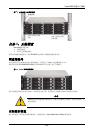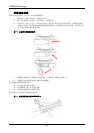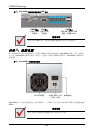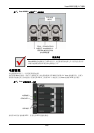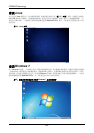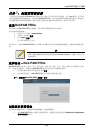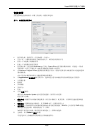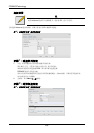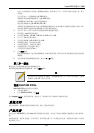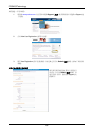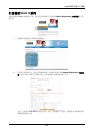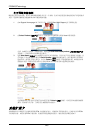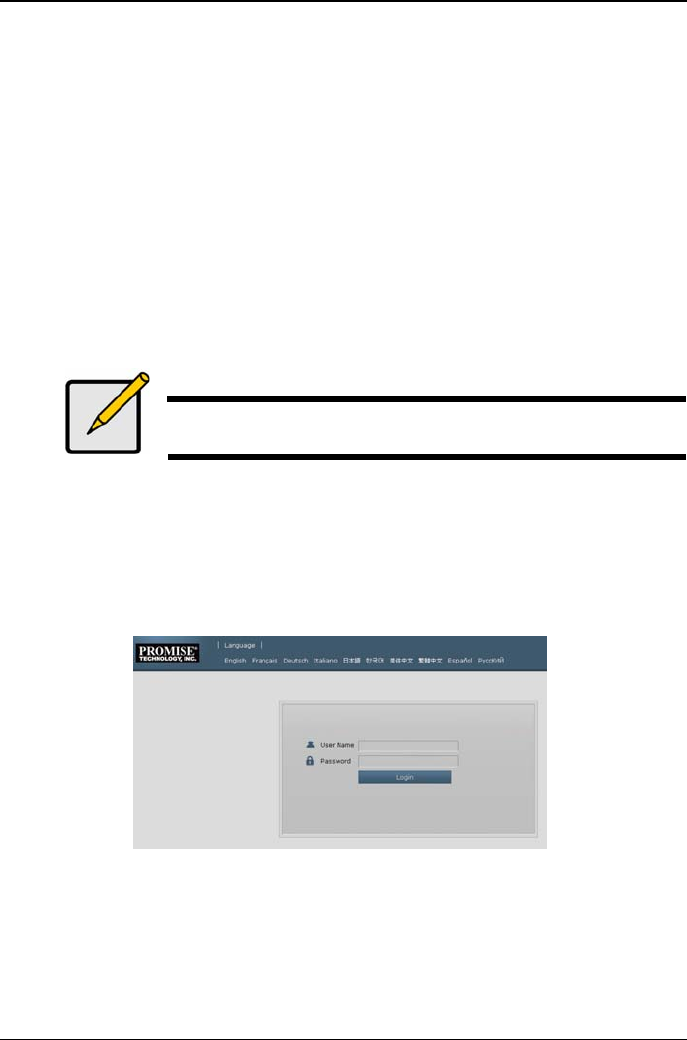
VessA2600 快速入门指南
任务
7
:创建逻辑驱动器
一旦您已经登录 Linux 或 Windows 操作系统的用户界面,即有两个方案可供选择,用于 Vess 配置。本节介绍
了如何完成初始设置的最终任务,如何使用 WebPAM PROe——基于 html 的管理 GUI 或使用基于文本的命令
行界面(CLI)配置本地驱动器(LD)。如需了解有关利用 CLI 创建 LD 的详细信息,请参阅产品手册。
登录WebPAM PROe
双击桌面上的 WebPAM PROe 连接图标,以打开默认浏览器并前往登录页面。
在出现登录屏幕的时候:
在用户名一栏中输入 administrator。
在密码一栏中输入密码。
单击 Login (登录)按钮。
用户名和密码区分大小写。
在登录之后,将弹出 WebPAM PROe 打开屏幕。如果封装中有任何未配置的物理硬盘,也将弹出阵列配置菜
单。
注
设置书签(Firefox)或登录屏幕的设置收藏夹(Internet Explorer),以便你可以在下次
轻松地访问。
选择语言-Web PAM PROe
WebPAM PROe 可以英文、德文、法文、意大利文、西班牙文、俄文、日文、韩文、繁体中文以及简体中文显
示。可以在登录屏幕上,或者在从 WebPAM PROe 菜单头登录之后选择偏好的语言。
1. 从登录屏幕中的菜单头中选择用户界面语言。
2. 点击你偏好的语言。WebPAM PROe 用户界面以所选的语言显示。
图
26
:选择用于
WebPAM PROe
界面的
"
语言
"
创建您的逻辑硬盘
在新激活的 Vess 系统上,无磁盘阵列或逻辑硬盘。创建逻辑硬盘:
1. 登录 Web PAM PROe。如果无已配置的阵列,系统将自动指示您前往 Disk Array Configuration
(磁盘阵列配置)菜单。
233